Retratos muitas vezes são o tesouro do nosso álbum pessoal de fotos. Às vezes, em condições de iluminação desfavoráveis, um detalhe indesejado se infiltra nas imagens: olhos vermelhos. Isso não é apenas perturbador, mas pode prejudicar significativamente a impressão geral da captura. Felizmente, você tem à sua disposição a ferramenta poderosa DxO PhotoLab, com a qual você pode remover rapidamente e eficientemente os olhos vermelhos. Vamos passar pelo processo passo a passo.
Principais conclusões
- Os olhos vermelhos frequentemente surgem devido ao flash em condições de pouca luz.
- O filtro de olhos vermelhos no DxO PhotoLab permite uma correção simples.
- A ferramenta analisa automaticamente a imagem e oferece opções de ajuste.
Guia passo a passo para remover olhos vermelhos
Para remover os olhos vermelhos, comece abrindo sua imagem no DxO PhotoLab e vá até a paleta de detalhes. Aqui você encontrará o filtro "Olhos Vermelhos", que ajudará você a resolver o problema rapidamente.
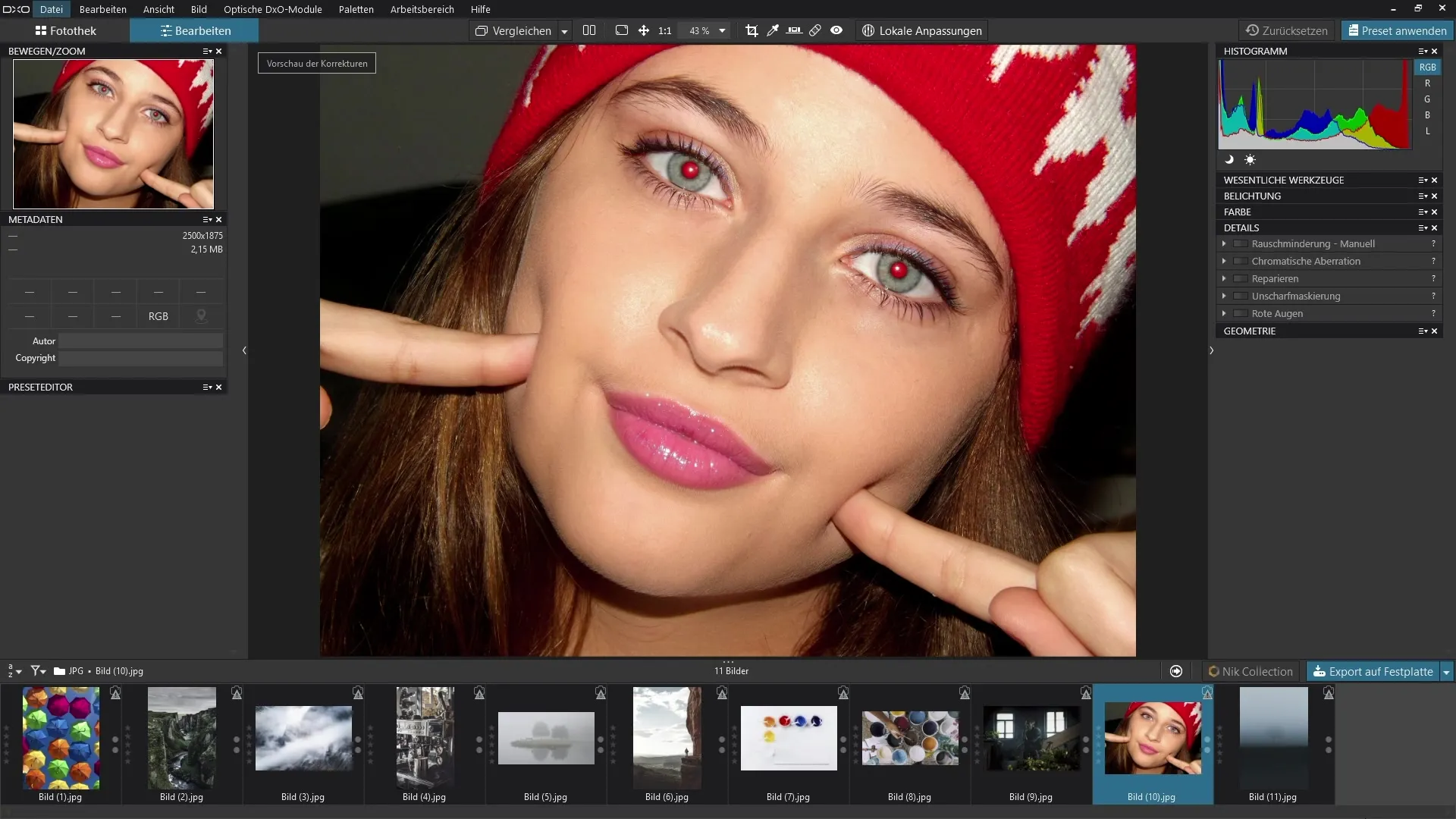
Inicie o processo selecionando o filtro "Olhos Vermelhos" na paleta de detalhes. Você verá que essa ferramenta é apenas uma ferramenta disponível na paleta de ferramentas. É fácil de encontrar e simples de usar.
Após ativar a ferramenta de olhos vermelhos, o PhotoLab analisa automaticamente a imagem. Ele detecta os olhos vermelhos e coloca dois círculos nos locais correspondentes. O problema é imediatamente corrigido, então você pode dar uma olhada.
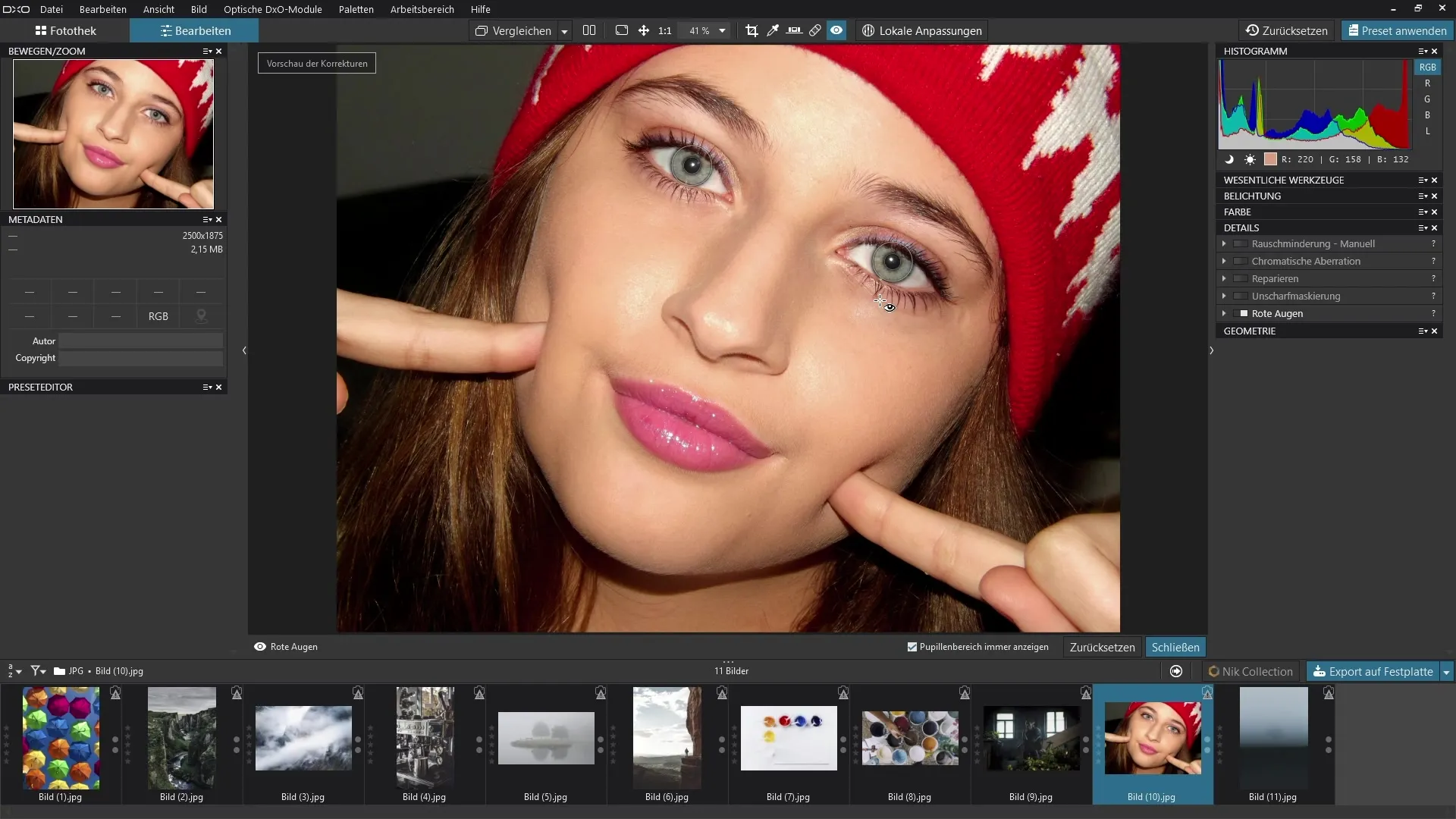
Se necessário, você pode clicar e mover os círculos que foram colocados para marcar os olhos. Às vezes, as condições exigem um pequeno ajuste, e você pode facilmente mover o círculo para o lugar certo, para obter uma correção aprimorada.
Se você deseja alterar o tamanho dos círculos, há duas alças disponíveis. Com elas, você pode ajustar os círculos para que se encaixem perfeitamente nos olhos. Isso proporciona uma edição mais precisa e um resultado natural.
Se por algum motivo você quiser redefinir o efeito, também pode remover os círculos clicando no "x" no topo. Isso lhe dá a flexibilidade de alterar as configurações conforme desejado ou reiniciar toda a ferramenta.
Outra opção é clicar e arrastar para selecionar áreas específicas e definir onde os olhos vermelhos devem ser removidos. Aqui, o PhotoLab também analisará automaticamente essas áreas para você e aplicará a correção.
Após essa rápida edição, você otimizou a imagem e os olhos vermelhos agora desapareceram.
Resumo – Guia para remoção de olhos vermelhos com DxO PhotoLab
Ao aplicar a ferramenta de olhos vermelhos no DxO PhotoLab, você pode eliminar eficientemente os olhos vermelhos indesejados em retratos. Os passos são simples: ative a ferramenta, permita que o programa faça a análise, faça ajustes, se necessário, e aproveite o resultado melhorado.
Perguntas Frequentes
Como surgem os olhos vermelhos nas fotos?Olhos vermelhos frequentemente aparecem em condições de pouca luz devido ao flash que ilumina o tecido reflexivo da retina.
É possível modificar os olhos vermelhos manualmente?Sim, os círculos usados para marcar os olhos podem ser movidos ou ajustados em tamanho.
O que acontece se eu desativar a ferramenta?Você pode remover os círculos definidos facilmente clicando no "x" e reiniciando a ferramenta.
O que faço se tiver mais de dois olhos vermelhos?Você pode usar a função de selecionar áreas específicas para fazer correções em outros locais também.


